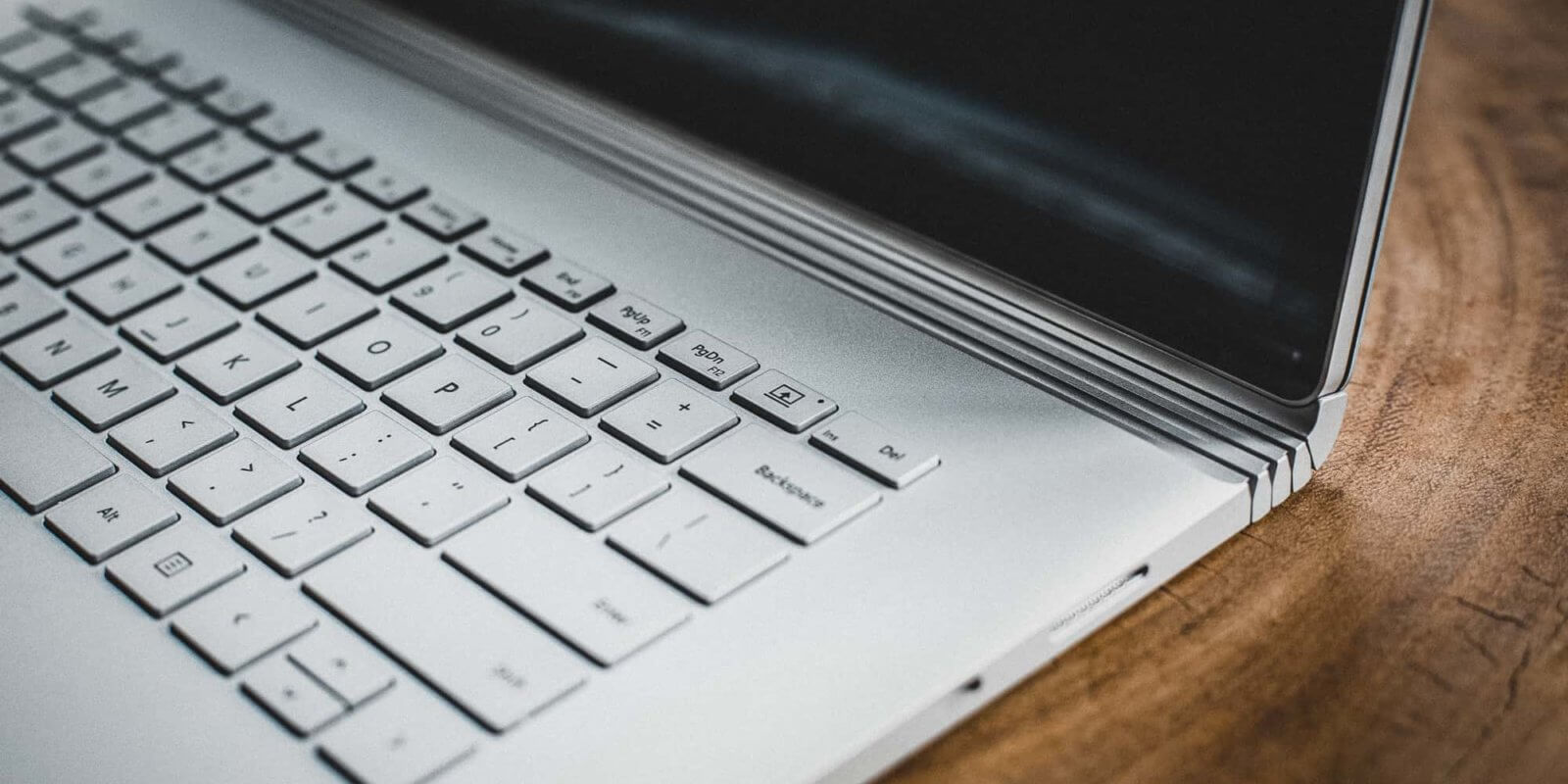In diesem Tipp erklären wir dir, wie Du die Windows 10 Sprache ändern kannst. Dies kannst Du auch ganz einfach über die Einstellungen machen.
Windows 10 Sprache ändern per Taskleiste
Am einfachsten geht das Ändern natürlich über die Taskleiste. Hier kannst Du einfach durch einfach die Windows 10 Sprache ändern, indem Du folgende Schritte ausführst:
- Klicke „DEU“ oder „ENG“ neben der Uhr im rechten Bereich von der Taskleiste.
- Nun öffnet sich ein Menü. Hier wählst Du einfach mit einem Klick die entsprechende Sprache aus.
Solltest Du die Schaltfläche nicht in der Taskleiste sehen oder deine gewünschte Sprache nicht vorhanden sein, änderst Du die Sprache bitte über die Einstellungen.
Windows 10 Sprache ändern per Einstellungen
Die Windows 10 Sprache ändern kannst Du auf jeden Fall über die Windows 10 Einstellungen. Wir zeigen dir hier, wie das geht:
- Klicke auf das Windows-Logo am unteren linken Bildschirmrand befindet und wähle im Startmenü am linken Rand das Zahnrad aus. Jetzt öffnen sich die Einstellungen. Alternativ kannst Du auch einfach die Tastenkombination Windows-Taste und I-Taste nutzen.
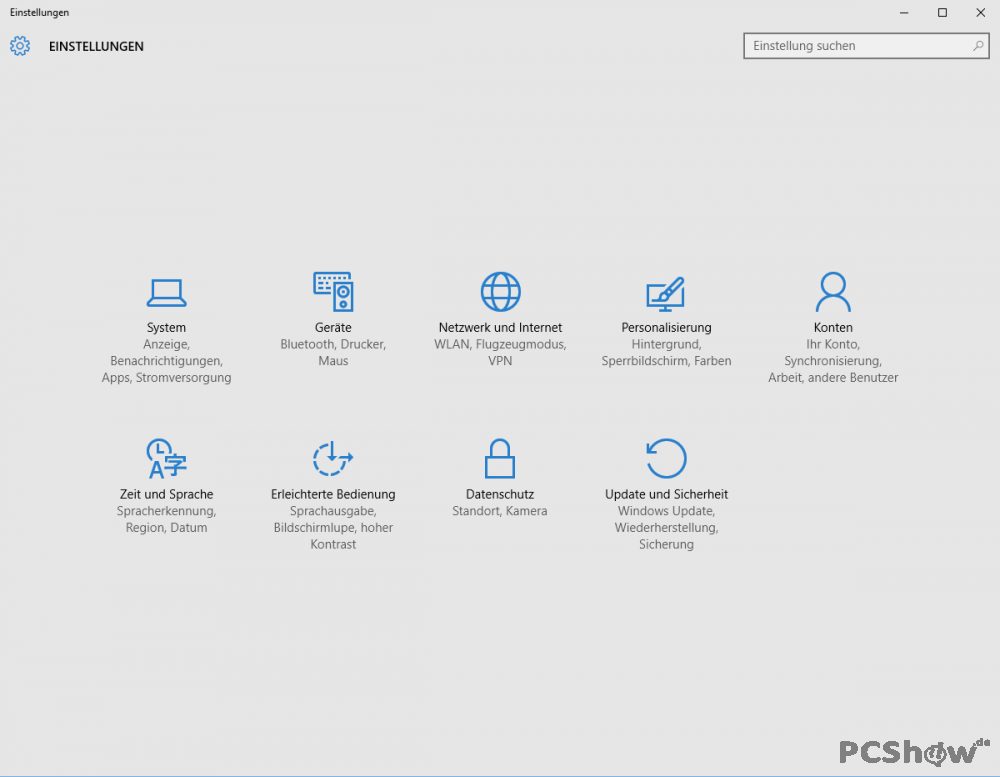
- Drücke zuerst auf „Zeit und Sprache“.
- Gehe dann im linken Bereich auf „Region und Sprache“.
- Unter „Sprache“ findest Du nun alle bereits installierten Sprachen in einer Liste. Klicke auf diese und schon ist die Windows 10 Sprache geändert.
- Deine gewünschte Sprache ist nicht dabei? Dann ist das auch kein Problem. Klicke einfach auf „+ Sprache hinzufügen“. Jetzt kannst Du die gesuchte Sprache auswählen. Windows 10 lädt alle Daten heruntergeladen und die Sprache wird geändert.
- Nun kannst Du einfach die Einstellungen wieder schließen.
Wenn Du jetzt die Windows 10 Sprache ändern möchtest, brauchst Du nun dir die Sprachenauswahl in der Taskleiste nutzen und sparst dir den Weg über die Einstellungen.
Windows 10 Tastatursprache ändern
Auch das Ändern des Windows 10 Tastaturlayouts ist kein Problem. Gerade bei Geräten aus dem Ausland sind andere Tastaturen üblich. So stimmen die Tastaturen in Deutschland nicht mit denen aus den USA überein. Wir haben dir einen Tipp zusammengestellt, in dem wir dir eine genaue Anleitung zusammengestellt haben: Windows 10 QWERTZ umstellen in 2 Klicks